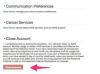Toevoegen foto's aan jouw eBay-veiling laat kopers niet alleen zien wat u verkoopt, maar de foto's kunnen specifieke details en kenmerken van het item identificeren. eBay vereist op zijn minst: een foto voor elke advertentie, en je kunt tot 12 foto's gratis aan elke advertentie toevoegen. eBay staat foto's toe in JPEG-, PNG-, TIFF-, BMP- en GIF-formaten. JPEG-bestanden moeten 7 MB of kleiner zijn, tenzij ze van een website worden gekopieerd. Voor alle bestandstypen moet de langste zijde minimaal 500 pixels zijn; de aanbevolen lengte is 1600 pixels. Voeg uw eigen foto's toe, kopieer er een van een website met toestemming of gebruik een eBay-catalogusafbeelding.
Waarschuwing
EBay staat geen foto's toe met toegevoegde randen, toegevoegde tekst of illustraties, of watermerken anders dan eigendom en toeschrijving.
Uw eigen foto toevoegen
Nieuwe aanbieding
Om uw eigen foto van een item toe te voegen aan een nieuwe aanbieding, klikt u op Mijn eBay en selecteer Verkoop uit het vervolgkeuzemenu. Selecteer
Verkoop een voorwerp, typ de beschrijving om het item te categoriseren en klik op Creëren.Video van de dag

Klik in het gedeelte Beschrijf uw item op Voeg foto's toe. Kies in het vak Bestand uploaden een bestand en klik op Open.

De toegevoegde foto wordt weergegeven samen met een herinnering om meer foto's toe te voegen. EBay optimaliseert elke foto met de zoomfunctie van eBay, zodat de afbeelding groter wordt als je eroverheen beweegt op de veilingpagina.

Als u wijzigingen aan de foto wilt aanbrengen, klikt u op de afbeelding. De pop-up geeft opties om de foto te roteren, bij te snijden, aan te passen of te verwijderen.

Bestaande vermelding
Om een foto aan een bestaande aanbieding toe te voegen, ga je naar je Mijn eBay-pagina en selecteer je Alle verkopen uit het menu Verkopen. Kies uit de lijst met items de gewenste aanbieding en klik op Bewerking.

Selecteer Voeg foto toe in het gedeelte "Beschrijf uw artikel". Als u klaar bent, klikt u op Herzie het.

Afbeelding tegoed: Afbeelding met dank aan Microsoft
Tip
Voor het beste kwaliteit foto's:
- Gebruik de optie Automatische witbalans op uw camera of mobiele telefooncamera.
- Plaats het item tegen een effen achtergrond.
- Maak foto's zo dichtbij mogelijk om overmatige witruimte te voorkomen.
- Gebruik close-ups en verschillende hoeken om details en textuur weer te geven.
- Toon schaal voor kleinere items door een munt of liniaal naast het item te plaatsen.
Foto's kopiëren van een website
Een andere optie voor het toevoegen van foto's is het kopiëren van een foto van een website. Het kopiëren van foto's is handig als u een verkoopt vervaardigd product en de door de leverancier aangeleverde afbeelding wilt gebruiken, of als u een afbeelding van uw eigen website wilt importeren. Foto's van websites moeten kleiner zijn dan 12 MB en mogen alleen als eerste foto worden gebruikt als het item nieuw is.
Waarschuwing
Om inbreuk op het auteursrecht te voorkomen bij het kopiëren van een foto van een website, moet u toestemming vragen aan de eigenaar van de afbeelding of een afbeelding zonder copyright gebruiken.
Tip
EBay biedt een service voor het maken van watermerken om fototoeschrijving toe te voegen aan een afbeelding in het gedeelte "Breng uw item tot leven met afbeeldingen" van het aanbiedingsformulier.
Maak een nieuwe aanbieding of open een aanbieding vanaf uw verkoperspagina. Nadat u op. hebt geklikt Voeg foto's toe, Kiezen Kopieer uw foto's van een webadres.
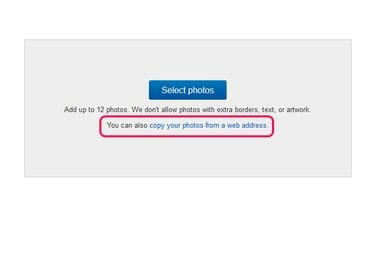
Tip
Als u de optie om een foto van een website te kopiëren niet ziet, schakelt u over naar de geavanceerde lijsttool en klikt u op Foto's toevoegen/bewerken.

Voer de URL in en klik op Importeren.
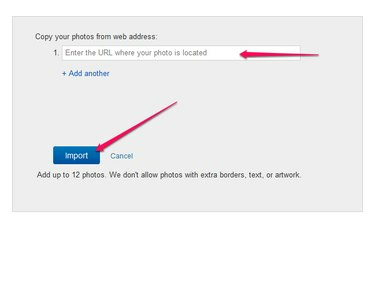
Bewerk de foto indien nodig en klik op Finish.

Een eBay-catalogusfoto kiezen
EBay somt items op in zijn catalogus met afbeeldingen die u in uw aanbiedingen kunt gebruiken. Om een eBay-catalogusfoto te kiezen, moet je eerst een nieuw item maken door te selecteren Verkoop een voorwerp van uw verkoperspagina. Voer een beschrijving van het item in en klik op Vind dit. Kies de afbeelding die bij je item past en klik op Verkoop er zo een. De afbeelding wordt toegevoegd aan de itemlijst. Voeg aanvullende details toe om de aanbieding te voltooien.

Waarschuwing
Kies altijd een exacte match met het item bij het gebruik van de catalogusfoto's. Kleur, maat en versie moeten overeenkomen om misleiding van de koper of verwijdering van uw vermelding te voorkomen. Als u geen exacte overeenkomst kunt vinden, kunt u eBay vragen een product aan de catalogus toe te voegen door contact op te nemen met het Catalogus-ondersteuningsteam.